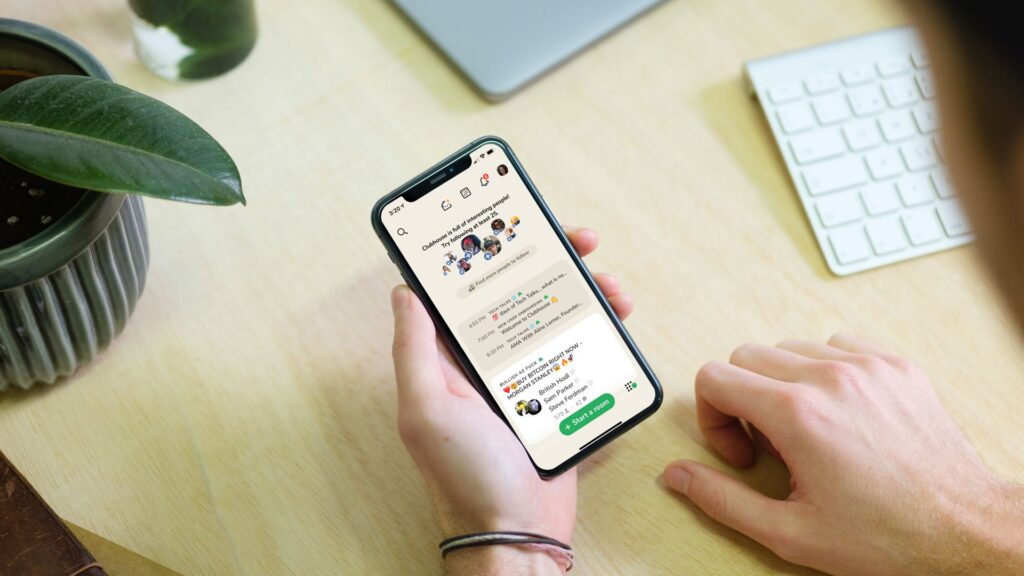
O que saber
- Quando você entra em uma sala existente no Clubhouse, você se torna um Ouvinte e fica mudo por padrão.
- Se você é um Ouvinte e deseja ativar o som, levante a mão para falar. O moderador pode então ativar seu som, se assim desejar.
- Se você for um moderador ou palestrante, desative e ative seu som tocando no ícone do microfone.
Este artigo explica como ativar e desativar seu som no aplicativo Clubhouse. Sua capacidade de falar em uma sala do Clubhouse depende de sua função e se alguém o convida para falar.
Sobre funções de silenciamento, ativação de silenciamento e clube
O Clubhouse é um aplicativo social de áudio, então, obviamente, você ouvirá outros usuários falarem. Mas e se você tiver algo valioso a acrescentar à conversa? Sua capacidade de falar em uma das salas do Clubhouse em que você participa depende da sua função. Então, vamos examinar essas funções brevemente para começar.
Moderador: Quando você inicia uma sala do Clubhouse, você é o moderador. Você é quem está falando e pode adicionar, remover e silenciar outras pessoas na sala. Se você for um moderador, pode ativar e desativar seu som. Você pode iniciar uma sala que seja aberta a todos, aqueles que você segue ou pessoas que você escolher.
Palestrante: O moderador e o primeiro usuário a entrar no palco em uma sala são automaticamente palestrantes. Se você for um alto-falante, pode ativar e desativar seu som.
Ouvinte: Se entrar em uma sala do Clubhouse em andamento, você será um Ouvinte. Seu microfone está mudo por padrão. Se quiser falar, você pode levantar a mão com o ícone na parte inferior. Se for convidado para falar, você se tornará um palestrante e poderá ativar e desativar seu som.
Como desativar e ativar seu som no Clubhouse
Agora que você sabe como falar em uma sala funciona no Clubhouse, é fácil ativar e desativar seu som quando necessário.
-
Se você for um moderador ou palestrante, silencie seu som tocando no microfone ícone no canto inferior direito.
-
Esse ícone exibirá uma linha vermelha através dele. Este é o seu indicador de que você está sem som.
-
Para reativar seu som, toque no microfone ícone mais uma vez. Isso removerá a linha vermelha e você estará pronto para falar novamente.
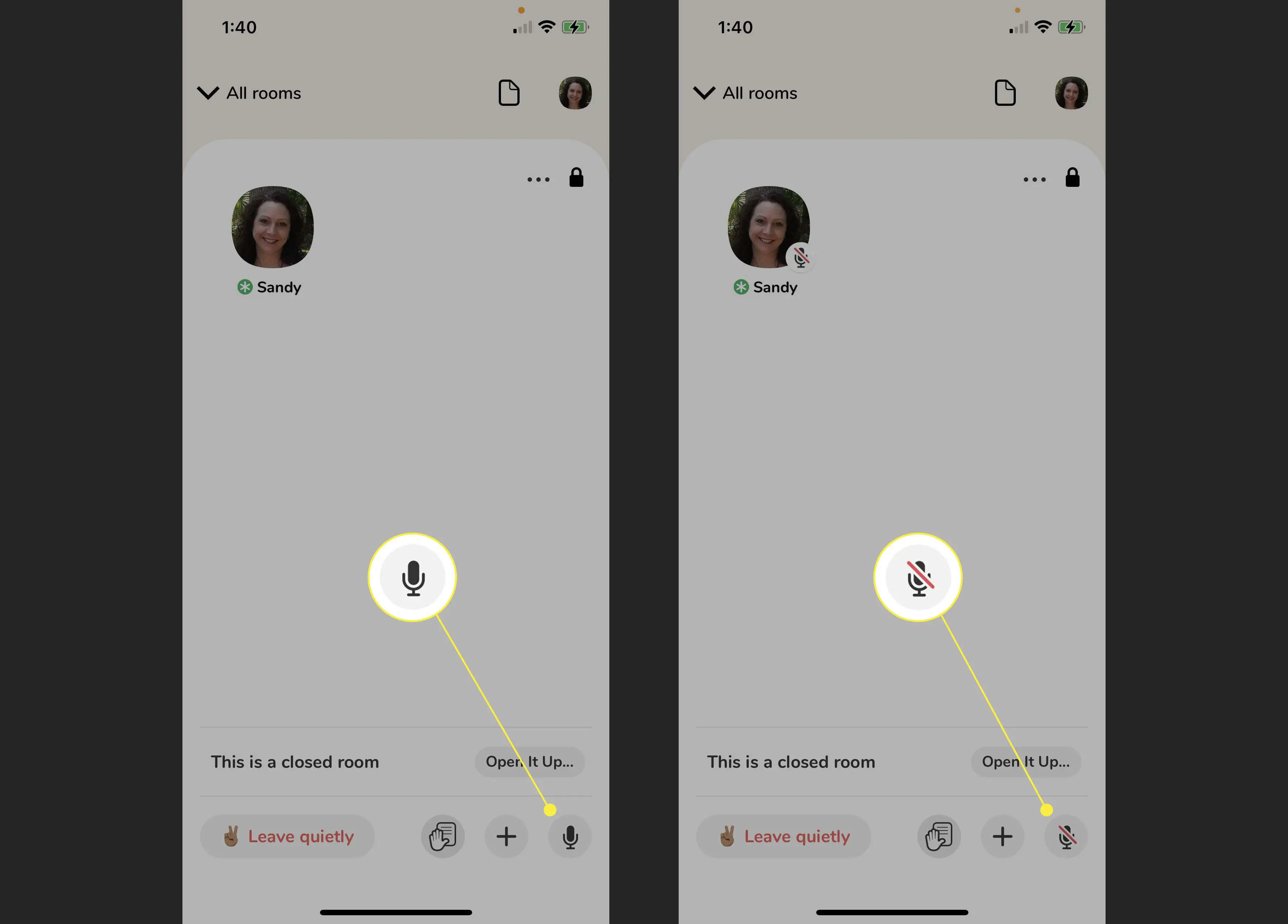
Se você vir o ícone do microfone com uma linha vermelha no ícone do perfil de alguém em uma sala, significa que o som está desativado.
Siga a etiqueta do clube
Antes de falar no aplicativo, é bom revisar as Diretrizes da comunidade do Clubhouse. A etiqueta adequada dos usuários em um aplicativo social é importante para seu sucesso. Você pode revisar este documento no aplicativo Clubhouse ou online. No aplicativo Clubhouse, toque no seu perfil ícone no canto superior direito e, em seguida, o engrenagem ícone. Selecione Diretrizes da comunidade.
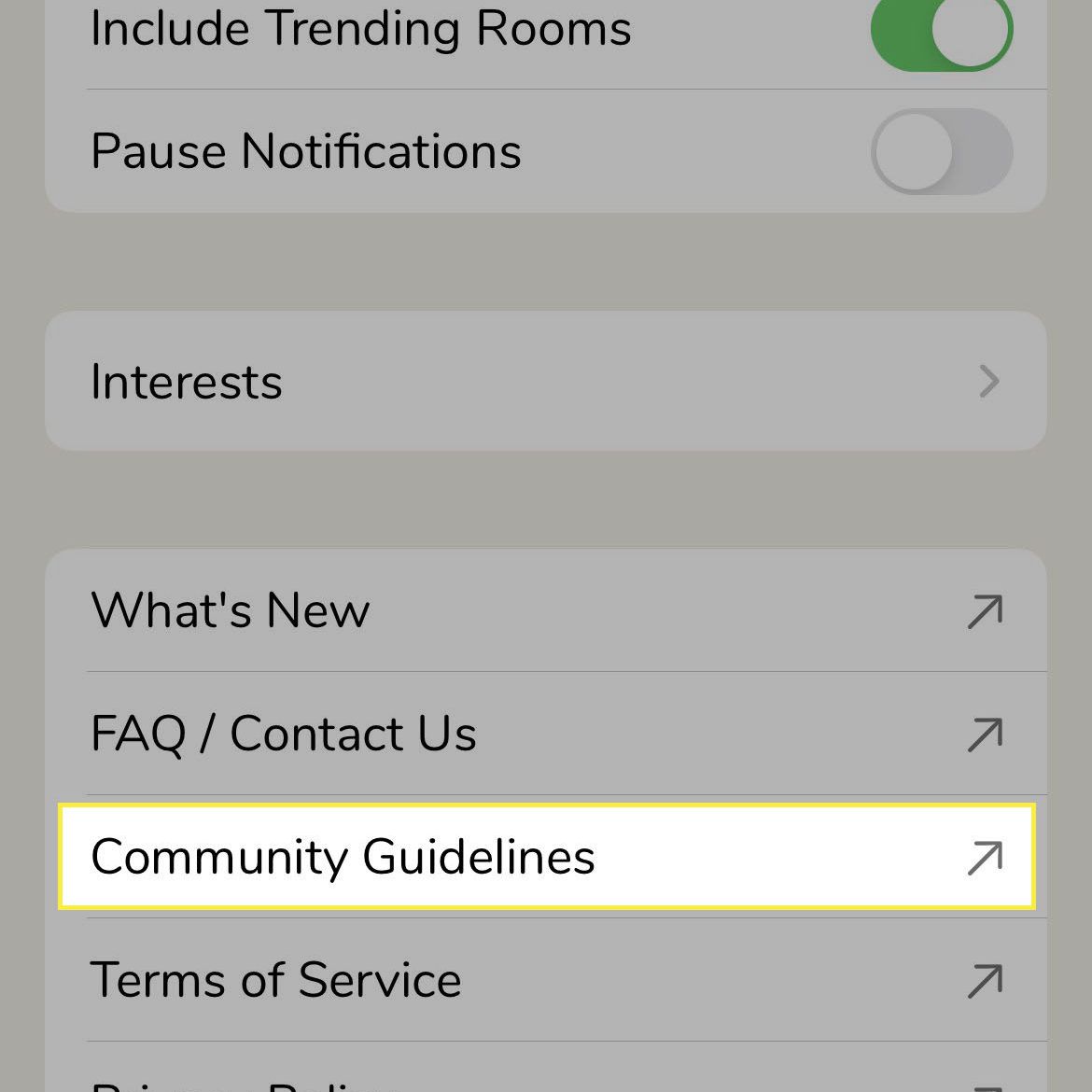
Para ler as Diretrizes da comunidade do Clubhouse online, visite o site do Clubhouse e selecione Diretrizes no fundo.
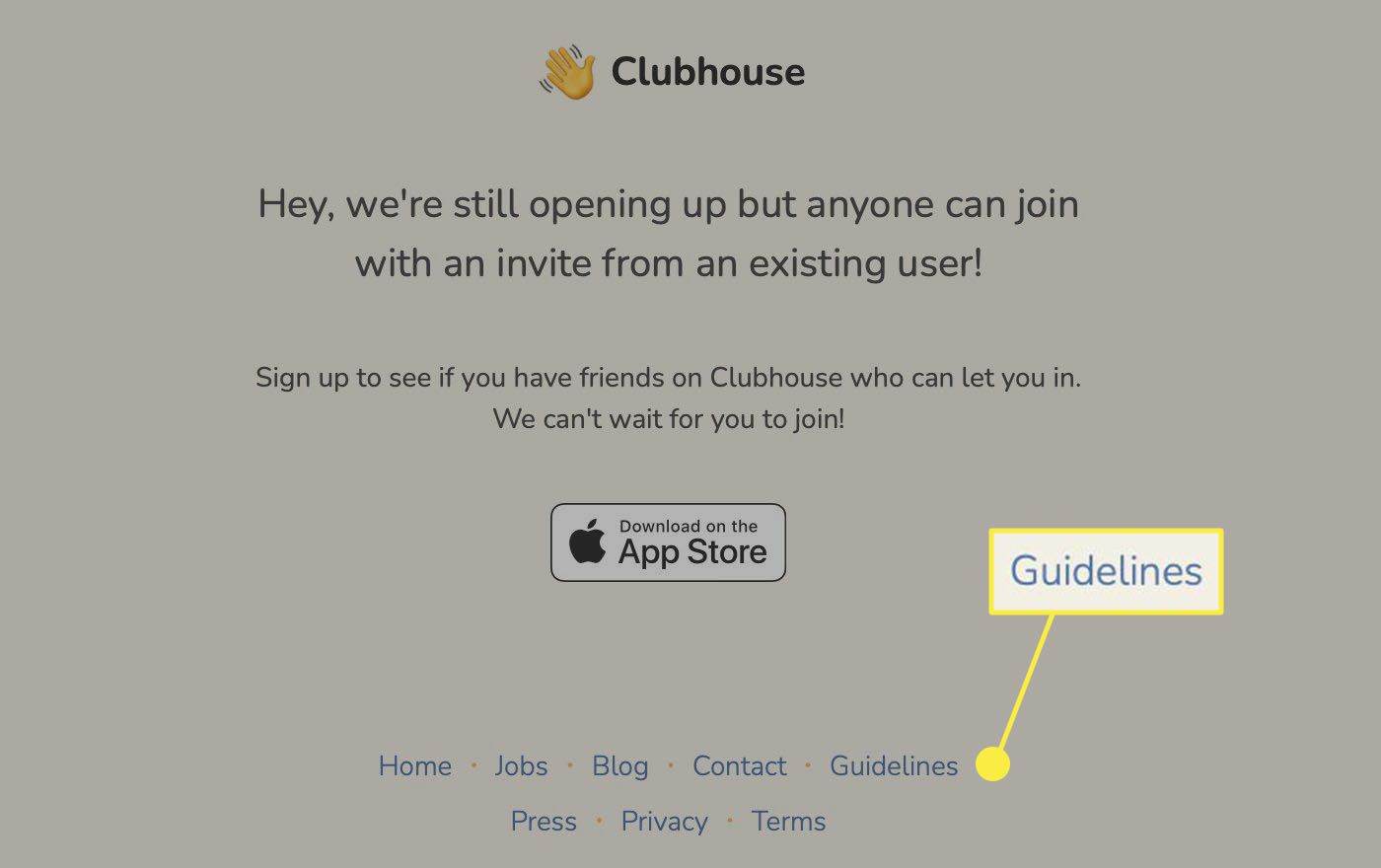
Se você é novo no Clubhouse e gostaria de convidar amigos ou colegas de trabalho para se juntar a você, verifique nosso artigo sobre como convidar amigos para o Clubhouse.
